Pasirinktinis užrakinimo ekranas jūsų „Google Pixel 2/2 XL“ atrodo tikrai šauniai. Ten galite nustatyti savo artimųjų paveikslėlį ir padaryti jį daug asmeniškesnį. Tačiau galimybės pakeisti užrakinimo ekraną yra šiek tiek ribotos. Jei norite gauti daugiau, gali tekti naudoti trečiosios šalies programą.

Vis dėlto pritaikyti „Pixel“ užrakto ekraną yra labai paprasta, todėl nėra jokios priežasties ten laikyti nuobodų vaizdą. Peržiūrėkite toliau nurodytus veiksmus, kad sužinotumėte, kaip pakeisti užrakinimo ekraną.
Pakeiskite užrakinimo ekrano foną
Užrakinimo ekrano foną galite pakeisti keliais skirtingais būdais. Norėdami jums padėti, pasirinkome lengviausią darbo atlikimo būdą. Štai kaip tai padaryti:
1. Pasiekite tinkinimo meniu
Atrakinkite „Google Pixel 2/2 XL“ ir paspauskite ir laikykite bet kurią tuščią pagrindinio ekrano sritį. Ekranas sumažinamas ir rodomas tinkinimo meniu.

2. Bakstelėkite Fono paveikslėlis
Kai pasieksite fono paveikslėlius, braukite, kad pasirinktumėte vieną iš „Google“ vaizdų, arba bakstelėkite Mano nuotraukos, kad pasirinktumėte vieną iš savo bibliotekos. „Google Pixel 2/2 XL“ yra su gražiais judančiais vaizdais, kad jūsų užrakinimo ekranas atrodytų labiau animuotas.
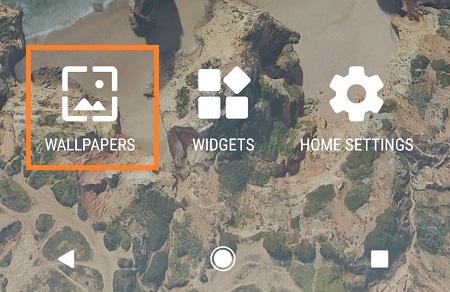
3. Pasirinkite vaizdą
Bakstelėkite vaizdą, kad jį pasirinktumėte, apkirpkite, kad tiktų ekrane, tada bakstelėkite Nustatyti foną.

4. Pasirinkite Užrakinti ekraną
„Pixel 2/2 XL“ leidžia nustatyti pagrindinio ekrano, užrakinimo ekrano arba abiejų ekrano foną. Kadangi šis užrašas susijęs su užrakinimo ekranu, bakstelėkite tą parinktį.
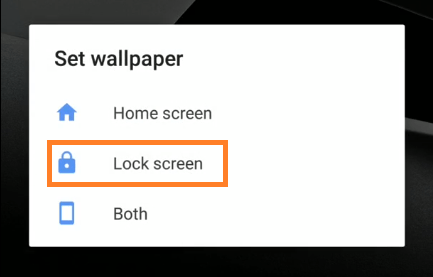
Ekrano užrakto nustatymai
Kaip jau minėta, galimybės, kad „Pixel 2/2 XL“ užrakto ekranas atrodytų kitaip, yra šiek tiek ribotos. Tačiau galite pakoreguoti ekrano saugos nustatymus, kad atitiktų jūsų asmenines nuostatas.
1. Eikite į nustatymų programą
Nustatymų meniu eikite į Sauga ir vieta ir bakstelėkite, kad įeitumėte.

2. Pasirinkite nustatymų piktogramą
Piktograma yra skyriuje Įrenginių sauga ir suteikia šias parinktis:
- Padarykite modelį matomą
Įjunkite arba išjunkite parinktį, kad būtų rodomas arba paslėptas atrakinimo šablonas.
- Automatiškai užrakinti
Nustatykite laikotarpį, kuriam praėjus ekranas automatiškai užrakinamas.
- Maitinimo mygtukas akimirksniu užsifiksuoja
Įjunkite arba išjunkite mygtuką, kad įjungtumėte greitą ekrano užraktą naudodami maitinimo mygtuką.
- Užrakinimo ekrano pranešimas
Ši funkcija gali būti pati šauniausia. Tai leidžia užrakinimo ekrane įdėti specialų pranešimą. Įveskite norimą naudoti pranešimą ir paspauskite Išsaugoti.
Pastaba: Aukščiau pateiktos parinktys gali skirtis atsižvelgiant į ekrano užrakto tipą. Jei norite tęsti šiuos nustatymus, jūsų gali būti paprašyta įvesti PIN slaptažodį arba atrakinimo piešinį.
Papildomas patarimas
Jei su „Google Pixel 2/2 XL“ pateikti vaizdai ir fono paveikslėliai neatitinka jūsų pageidavimų, peržiūrėkite Zedge'as programėlė. Šioje programoje yra milijonai gražių HD vaizdų, skirtų jūsų užrakinimo ekranui suasmeninti.
„Zedge“ taip pat turi apkarpymo įrankį, leidžiantį atlikti papildomus tinkinimus arba sukurti tiesioginį vaizdą.
Galutinis vaizdas
Užrakinimo ekrano keitimas yra smagus ir paprastas, tačiau būtų puiku, jei šis „Pixel“ išmanusis telefonas leistų atlikti kitus pakeitimus, išskyrus ekrano foną. Tikimės, kad būsimuose „Android“ leidimuose bus daugiau aplinkos ekrano parinkčių.
Kol kas turėsite išnaudoti visas su telefonu teikiamas galimybes.




